下载Ubantu镜像文件、创建虚拟机以及ubantu安装详细教程(系统性学习day1)
目录
前言
Ubantu是什么?它有什么作用?
Ubuntu(乌班图)是一种基于Linux操作系统的开源发行版,它是由南非企业家Mark Shuttleworth创立的Canonical Ltd开发和维护的。Ubuntu是目前最受欢迎的Linux发行版之一,广泛应用于个人电脑、服务器和各种嵌入式设备。
Ubuntu的主要特点是简单易用、稳定可靠、安全性高以及免费开源。它提供了一个友好的桌面环境,如GNOME、KDE等,以及丰富的软件库,用户可以轻松访问和安装各种应用程序。
Ubuntu被广泛应用于个人使用、教育机构、企业和政府等领域,主要用途包括但不限于:
-
桌面使用:作为一个用户友好的操作系统,Ubuntu提供了各种应用程序和工具,适用于普通用户的日常使用,如浏览网页、发送电子邮件、办公应用等。
-
服务器:Ubuntu服务器版本提供了强大的功能和灵活的配置选项,适用于搭建各种类型的服务器,如网站服务器、数据库服务器、文件服务器等。
-
开发环境:Ubuntu提供了丰富的开发工具和编程语言支持,适用于软件开发、网站开发、数据分析等领域的工作。
-
科学研究和教育:Ubuntu提供了许多用于科学计算、数据分析和教育的应用程序和工具,广泛应用于科学研究和教育机构。
总之,Ubuntu是一个功能强大、易于使用的操作系统,适用于各种应用场景,并且它的开源性使得用户可以自由地访问和修改系统代码,满足个性化需求。
一、Ubantu镜像文件下载步骤
1.第一步安装VMware Workstatio
在下载Ubantu镜像文件之前我们需要先在windows安装VMware Workstation

2.第二步下载Ubuntu的镜像文件
推荐下载ubuntu-18.04.6-desktop-amd64.iso(本人亲测比较稳定)
镜像文件下载官网网址入下:
Ubuntu系统下载 | Ubuntu![]() https://cn.ubuntu.com/download
https://cn.ubuntu.com/download
下载步骤如下:
1.点击上方链接进入官网

2. 找到其他下载
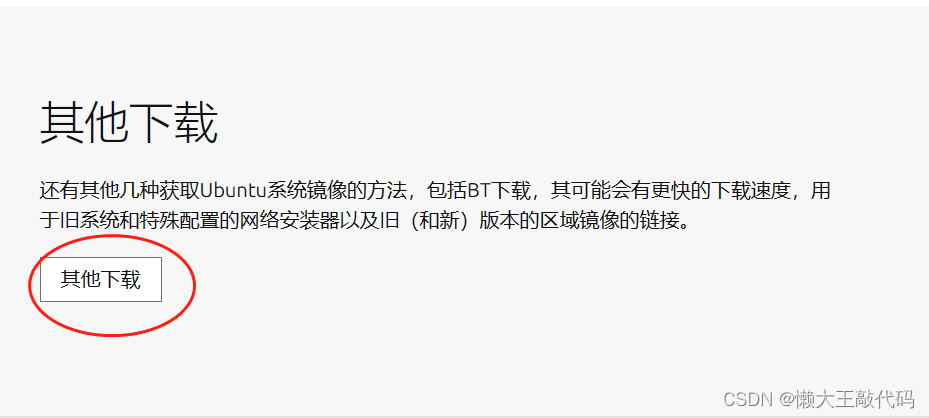
3.找到历史版本中的18.04版本
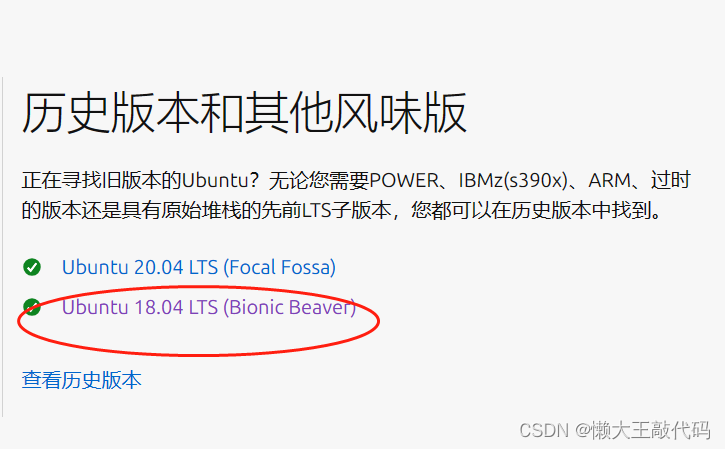 ??
??
?4.找到后缀名为.iso的镜像文件ubuntu-18.04.6-desktop-amd64.iso,点击即可下载。
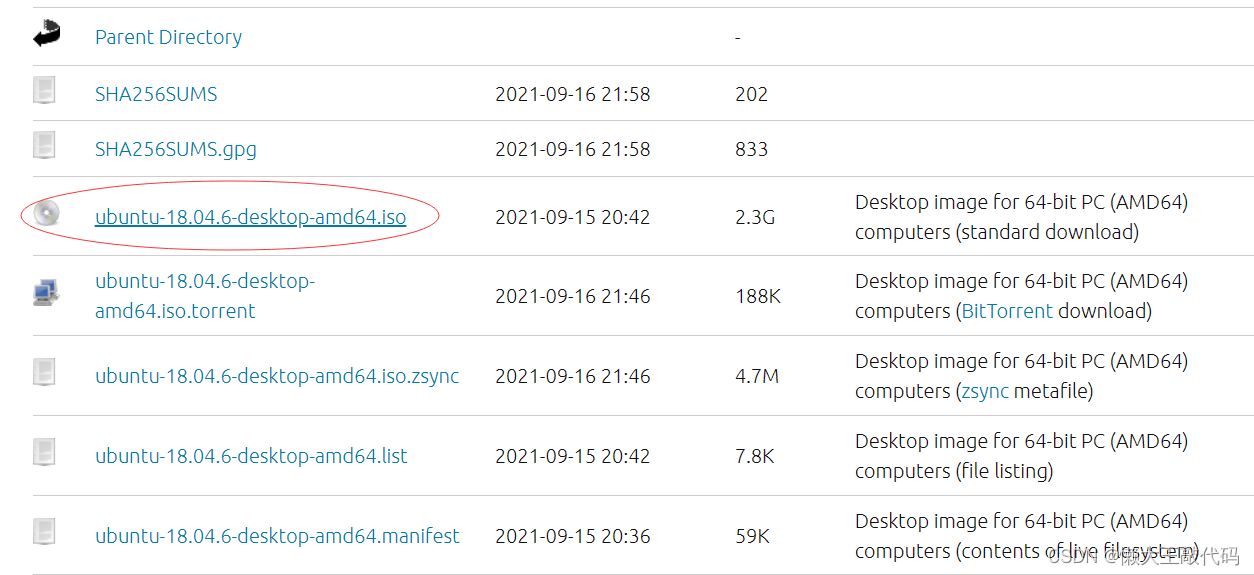
二、创建虚拟机和安装Ubantu的步骤
1.打开VMware Workstation并点击创建新的虚拟机
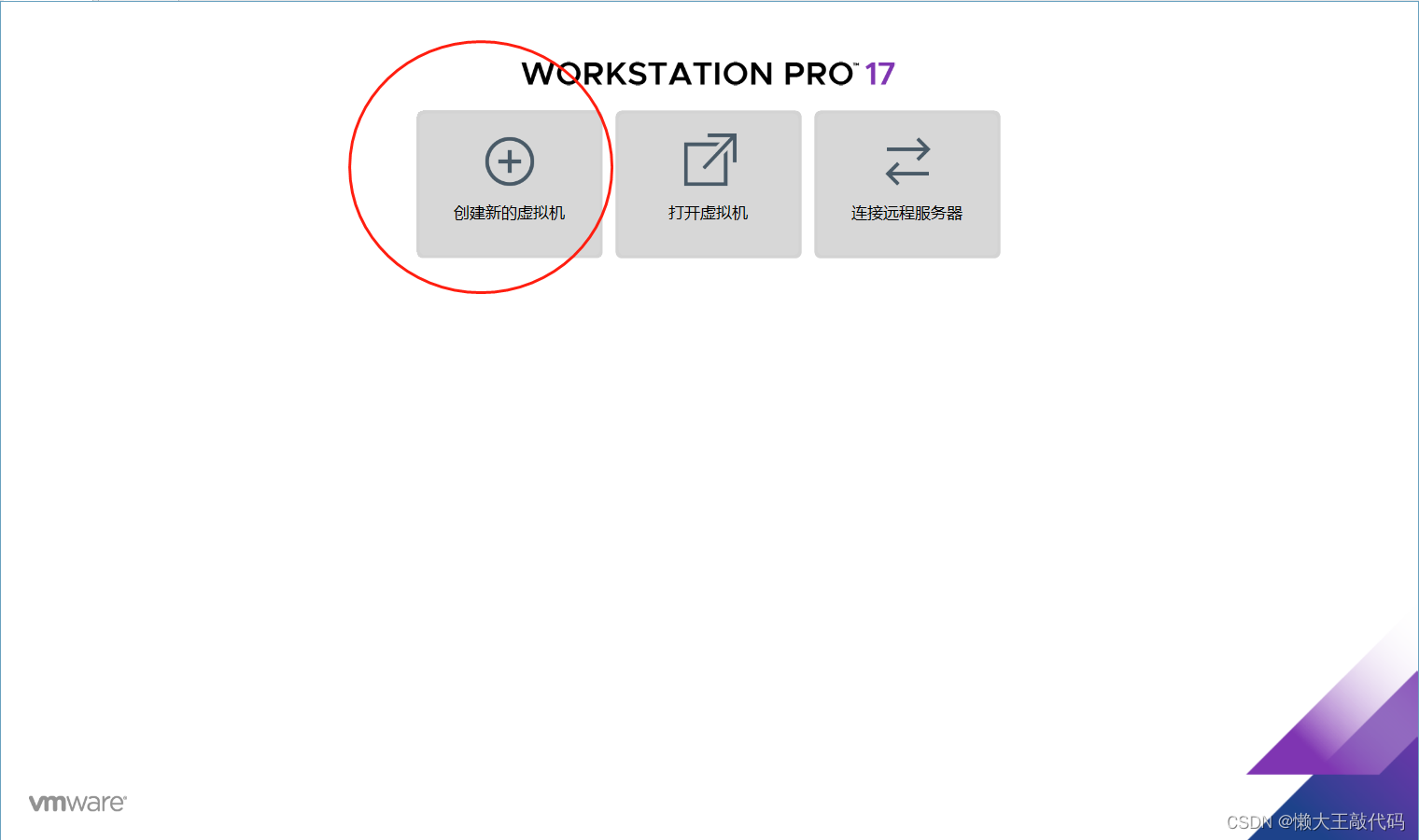
?2.选择类型的配置为典型
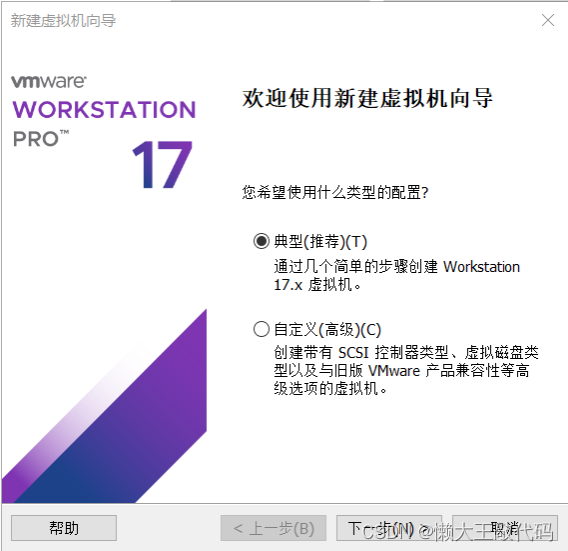
3. 找到存放的Ubantu镜像文件的路径
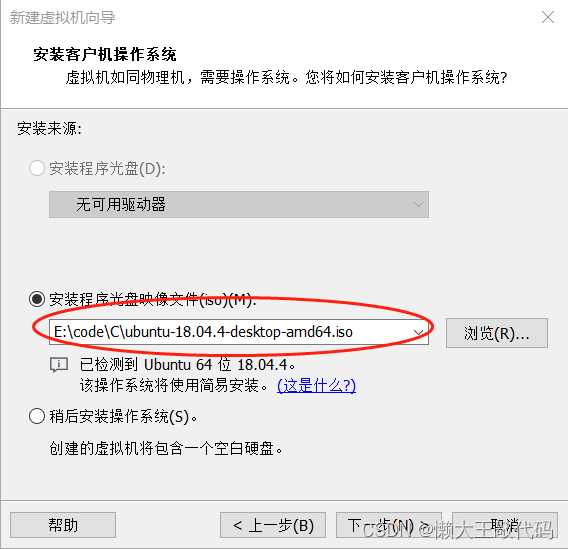
?4.设置Ubantu账号和登录密码
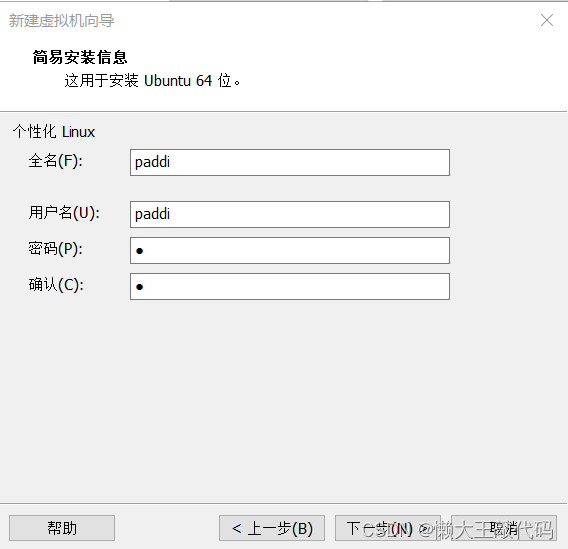
?5.设置安装的位置(注意:建议此磁盘剩余空间大小腾出80GB以上,以便后面的操作以及Ubantu日后的使用)

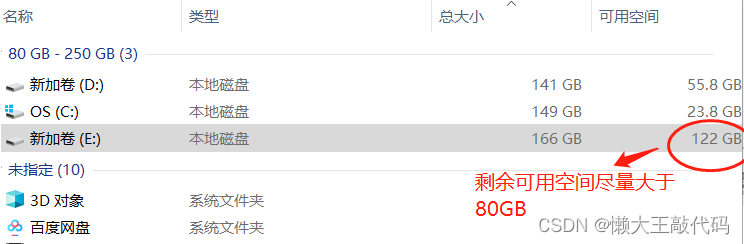
6. 设置磁盘大小>80GB并将虚拟磁盘拆分成多个文件

?7.点击自定义硬件
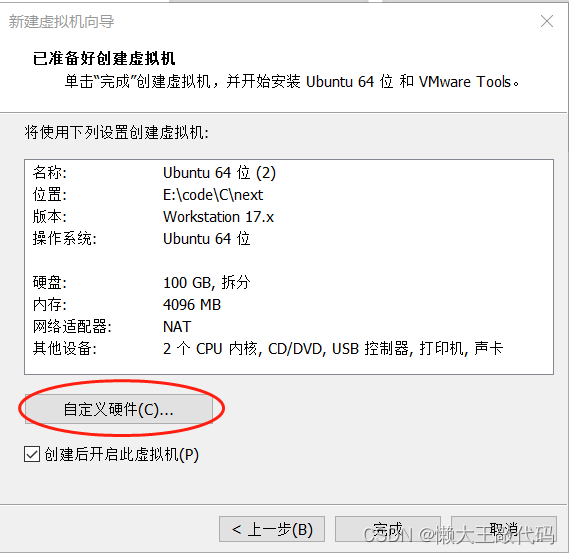
8. 设置此虚拟机内存为4096MB(此数据仅做参考)
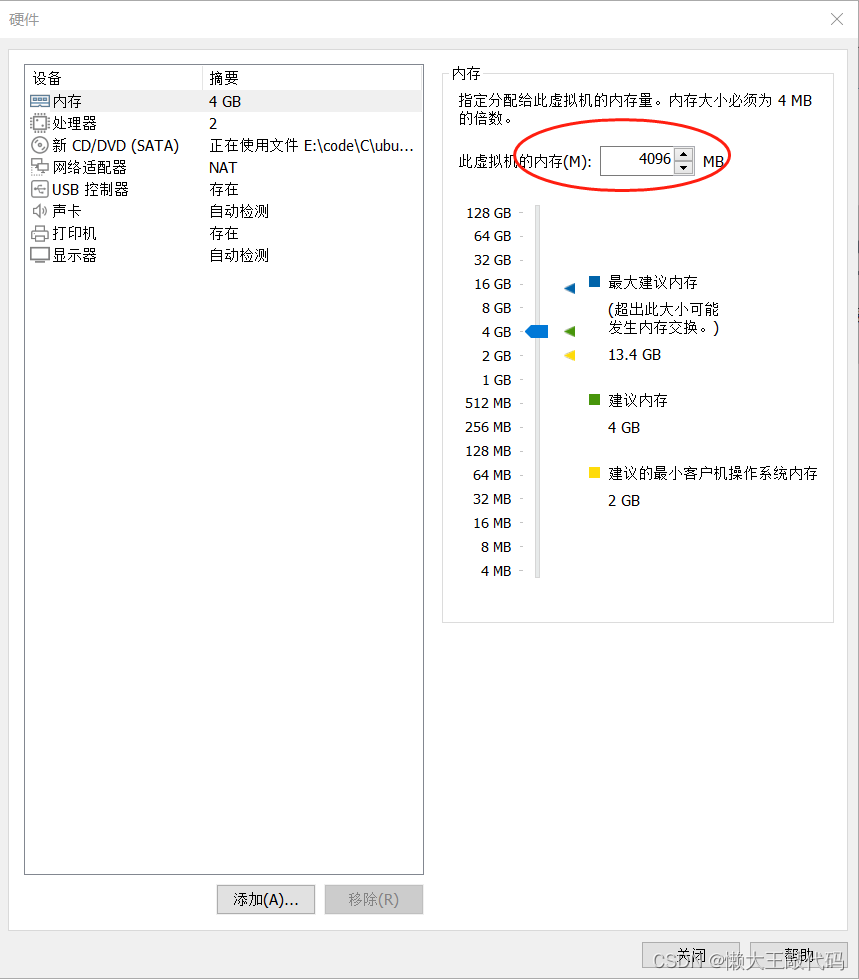
9. 点击网络适配器并设置网络连接为桥接模式,并且选择下方的复制物理网络连接
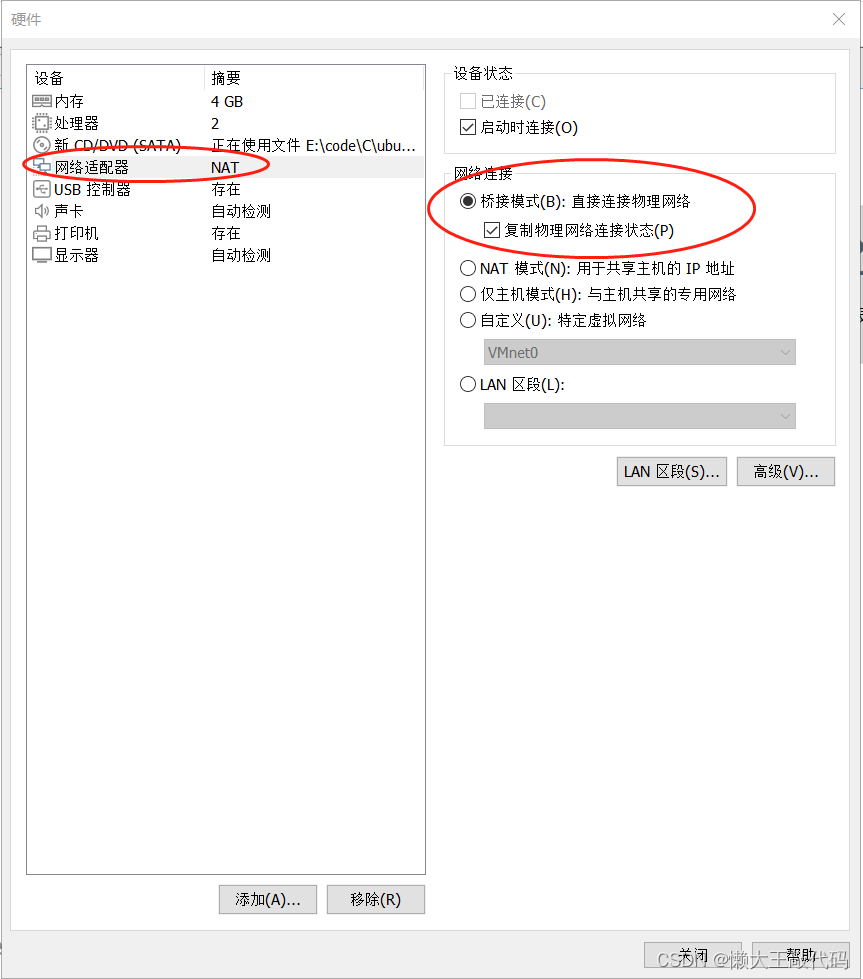
?10.点击完成便实现安装虚拟机的过程并开始安装Ubantu和VMare Tools,只需等待即可。
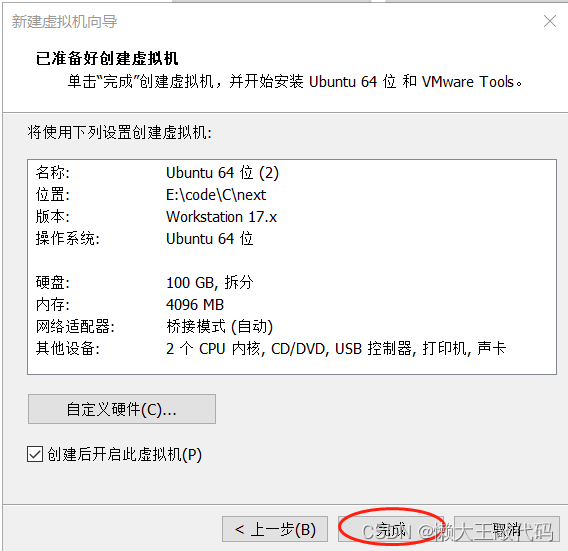
总结
? ? ? 总的来说,本篇文章适用于大多数零基础或者刚入门Ubantu和Linux操作系统的朋友们进行学习并实践下载Ubantu镜像文件、创建虚拟机以及ubantu安装。
? ? ? 以后还会给大家展现更多关于Ubantu的其他重要的基础知识,感谢大家多多支持!
? ? ? 希望这篇博客能给各位朋友们带来帮助,最后请来过的朋友们留下你们宝贵的三连以及关注,感谢你们!
本文来自互联网用户投稿,该文观点仅代表作者本人,不代表本站立场。本站仅提供信息存储空间服务,不拥有所有权,不承担相关法律责任。 如若内容造成侵权/违法违规/事实不符,请联系我的编程经验分享网邮箱:veading@qq.com进行投诉反馈,一经查实,立即删除!